Описание программы WPS Office и ее приложений
WPS Office – это китайская разработка, которая является заменой для Microsoft. До своего переименования программа называлась WPS Kingsoft Office. Она переведена на множество языков, включая русский и английский. Скачать WPS Office можно прямо на этом сайте или же перейдя на ресурс официального производителя, а также на Google Play либо App Store.
Назначение программы
Данная программа предусматривалась для использования на азиатском рынке. Но буквально несколько лет назад ее адаптировали и для европейского.
WPS Office дает возможность создавать и менять уже имеющиеся тексты, а также расчетные таблицы. Огромным преимуществом этой программы по сравнению с Microsoft является то, что ее версия WPS Office free может использоваться абсолютно бесплатно.
Если имеющихся функциональных возможностей мало, то можно приобрести, установить и применять расширенную версию. Стоимость годовой подписки на WPS Office premium обойдется в 30$.
Функционал
WPS почти полностью идентичен программе Microsoft. Следовательно, функционалы их тоже схожи.
После установки программы, ее интерфейс будет на английском языке, но это легко исправить. Для этого нужно найти стрелку около “Writer” и открыть меню “Tools”, а в нем нажать на “Switch language”.
В главном меню пользователь получает доступ ко всем основным функциям программы. Верхняя панель представляет собой удобнейшую систему вкладок. В ней можно быстро переходить от одного файла к другому. Левая сторона оборудована вкладками создания и открытия файлов. В той же части находится включение функции командной работы, чего не имеется у Microsoft.
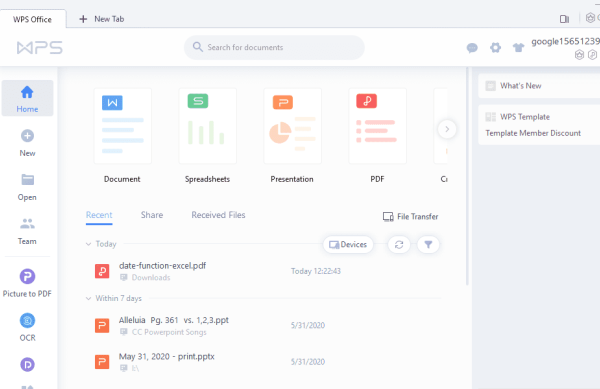
Программа позволяет пользователю работать с различными форматами текстом, их количество исчисляется 30 разными видами. Имеется возможность преобразовывать любые файлы в PDF. Все вышеперечисленные программы находятся в одном рабочем окне и открываются собственными вкладками в общем меню.
Приложения WPS Office
Главное окно WPS Office включает в себя вкладки основных рабочих пакетов, имеющихся у нее:
- WPS Writer. Это программа помогает создавать и редактировать файлы типа DOC.
- Spreadsheets. С его помощью производятся работы с таблицами, графиками и заметками.
- Presentation. Она является помощником при создании презентаций, имеющих эффекты
- PDF. Позволяет работать с файлами формата PDF.
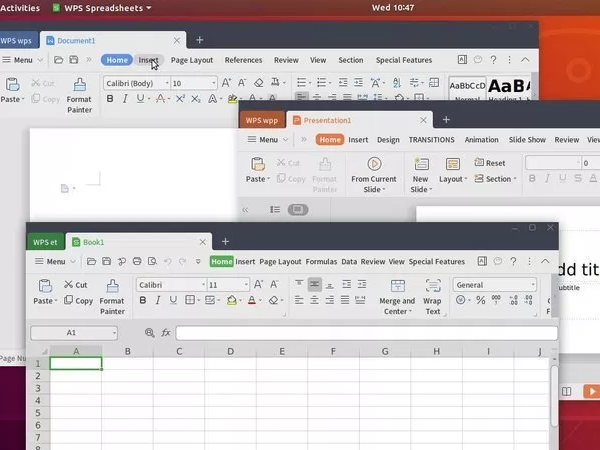
WPS Writer
Работа с текстовыми документами подразумевает абсолютно в точности такую же функциональность, как и Microsoft. Если нажать на иконку под названием WPS Writer, то появится еще одна вкладка, где можно будет выбрать готовые шаблоны для ввода текста. Для создания нового документа достаточно просто кликнуть мышкой на пустой документ со значком “+”.
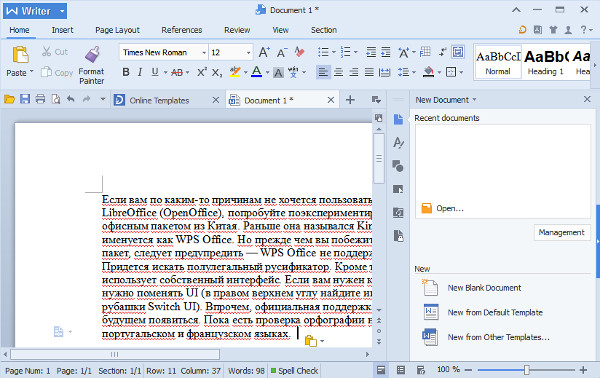
Для форматирования текста нужный отрывок выделяется, а инструменты, нужные для этого процесса, находятся на вкладке под названием “Главная”. Помимо этого, возможно выбрать нужный стиль и размер шрифта, установить подзаголовки, а также при необходимости добавить списки, нумерованные или маркированные. Чтобы задать правильные настройки для отступов и выравнивания текста, достаточно выбрать закладку “Параметры”, далее пункт “Абзац”.
“Вставка”. Данная вкладка имеет такую функцию: добавка различных элементов в текст. К таковым относят: рисунки, таблицы, диаграммы и другое. Возможно с ее помощью работать с колонтитулами и нумерацией. Благодаря вкладке “Ссылка” можно сделать оглавление или же сделать сноски и подписи.
Здесь по умолчанию стоит английский язык, но его достаточно легко сменить на русский. Для этого нужно всего лишь скачать словарь на официальном сайте разработчиков и поместить его в папку dicts, находящуюся на локальном диске. Программа же предназначенная конкретно для Windows изначально имеет перевод на русский язык, поэтому ничего скачивать не придется.
Spreadsheets
Именно через Spreadsheets производится работа с таблицами и диаграммами. Эта программа почти не отличается от MS Excel. Если нажать на любой инструмент, то будет показано ничем не отличающееся меню, в котором можно будет выбрать уже готовый шаблон. Все рабочее поле разбито на ячейки и панели. В верхней части содержатся вкладки с основными рабочими инструментами.
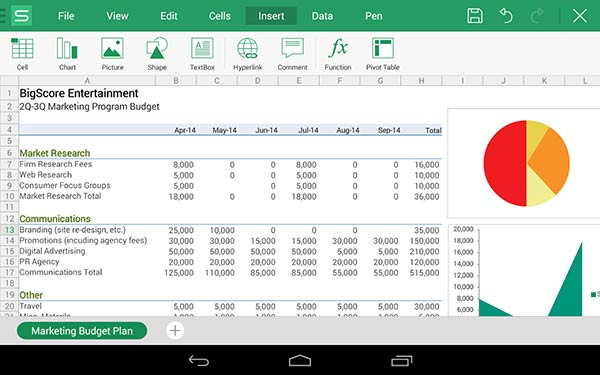
Spreadsheets ведет работу с формулами и другими наиболее простыми операциями. Вкладка “Главная” позволяет задать правильные настройки для форматирования, границ и стиля имеющихся ячеек. Кроме того, можно настроить стиль шрифта и другие его параметры.
Чтобы удобнее было работать с формулами, на панели имеется соответствующая вкладка. Она позволяет быстро найти нужные формулы.
Presentation
В Presentation встроены инструменты, с помощью которых можно создавать и редактировать презентации формата РРТ или РРТХ. В ней присутствуют отсортированные по категориям шаблоны документов. Чтобы найти уже готовый документ следует использовать встроенную поисковую строку.
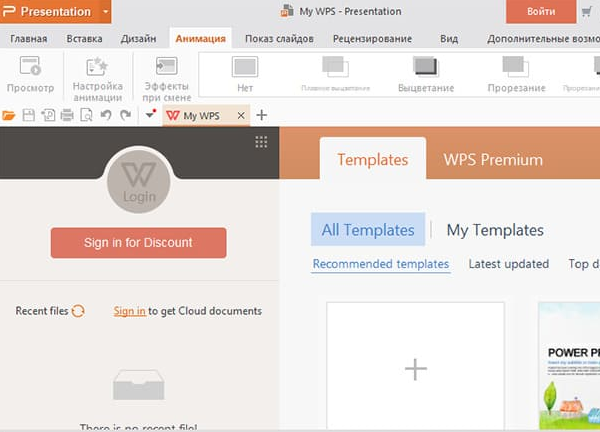
К основным функциям редактора относят:
- Добавление нового слайда. Это можно сделать двумя способами – кликнуть правой кнопкой мыши, а после в выпадшем меню выбрать нужный пункт или же найти соответствующий раздел во вкладке “Главная”.
- Вставка объектов. Нужно перейти во вкладку с одноименным названием, а затем выбрать функцию вставки таблиц, диаграмм или другого. Кроме того, редактор позволяет перемещать различные элементы.
- Настройка анимационных эффектов. Данный процесс происходит при помощи вкладок “Дизайн”, “Переходы”, “Анимация”.
- Просмотр уже готовых презентаций. Все, что нужно для этого сделать: нажать на кнопку воспроизведения. Вкладка “Показ слайдов” имеет подробную инструкцию о том, как правильно настроить показ слайдов.
Нижняя часть программы оснащена ползунком, с помощью которого можно регулировать масштаб рабочего окна, кнопкой для включения режима чтения, сортировщиком слайдов, функцией добавления примечаний и отображением заметок. Если возникла необходимость, то можно создать резервную копию. Это нужно для того, чтобы не произошло потери данных.
Преимущества и недостатки
WPS Office имеет, как плюсы, так и минусы. К преимуществам можно отнести:
- Работа с документами и их сохранение происходит в форматах docx, xlsx;
- Есть возможность работать одновременно с несколькими вкладками сразу;
- Документы сохраняются в формате PDF;
- Имеется встроенная панель поисковой системы Google;
- Процесс подготовки к печати может включать сразу несколько разных документов;
- Поддерживается технология OLE;
- Перед сохранением запускается процесс шифрования.
Отрицательными чертами данной программы считаются:
- Бесплатная версия не поддерживает сохранение документов в форматах docx, pptx, xlsx;
- Не поддерживается OpenDocument;
- В процессе конвертации презентации PowerPoint, ее содержимое либо сильно искажается, либо полностью удаляется.
Полезное видео
Обзор и тестирование программы:
Заключение
Программа WPS Office является отличной заменой для классического Microsoft. Кроме того, она бесплатна в базовой вариации. Зачем переплачивать, если можно установить новую программу с основным функционалом, который ничем не уступает классической. Тем более, что она больше “заточена” под использование на смартфонах и планшетах.
Мнения людей по поводу WPS Office, отзывы в сети – противоречивы. Кто-то считает, что она может стать полноценной заменой для Microsoft. Другие же утверждают, что ей до такого уровня далеко, а они знают программы аналоги, работающие намного лучше. Сколько людей – столько мнений. Пока человек не попробует сам поработать с этой программой – ничего не поймет лично для себя. Есть те, кто привык к Microsoft и будет работать только с ним. Все очень индивидуально, поэтому конкретных выводов делать не все же не стоит.

